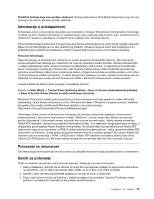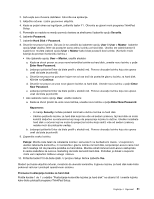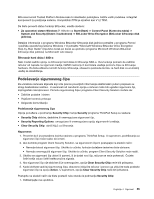Lenovo ThinkPad T430 (Serbian Latin) User Guide - Page 69
Security, Password, Hard Disk, User + Master, Enter New Password, Continue, Enter, New Password
 |
View all Lenovo ThinkPad T430 manuals
Add to My Manuals
Save this manual to your list of manuals |
Page 69 highlights
2. Sačuvajte sve otvorene datoteke i zatvorite sve aplikacije. 3. Isključite računar i zatim ga ponovo uključite. 4. Kada se pojavi ekran sa logotipom, pritisnite taster F1. Otvoriće se glavni meni programa ThinkPad Setup. 5. Pomerajte se nadole na meniju pomoću tastera sa strelicama i izaberite opciju Security. 6. Izaberite Password. 7. Izaberite Hard Disk 1 Password. 8. Otvoriće se prozor lozinke. Od vas će se zatražiti da izaberete opciju User ili User + Master. Izaberite opciju User ukoliko želite da postavite samo jednu lozinku za hard disk. Ukoliko ste administrator ili supervizor, možete izabrati opciju User + Master kako biste postavili dve lozinke. (Korisnik može kasnije da promeni korisničku lozinku.) • Ako izaberete opciju User + Master, uradite sledeće: a. Kada se otvori prozor za unos nove korisničke lozinke za hard disk, unesite novu lozinku u polje Enter New Password. b. Jedanput pritisnite Enter da biste prešli u sledeći red. Ponovo ukucajte lozinku koju ste upravo uneli da biste je potvrdili. c. Otvoriće se prozor sa porukom kojom se od vas traži da postavite glavnu lozinku za hard disk. Kliknite na Continue. d. Otvoriće se prozor za unos nove glavne lozinke za hard disk. Unesite novu lozinku u polje Enter New Password. e. Jedanput pritisnite Enter da biste prešli u sledeći red. Ponovo ukucajte lozinku koju ste upravo uneli da biste je potvrdili. • Ako izaberete samo opciju User, uradite sledeće: a. Kada se otvori prozor za unos nove lozinke, unesite novu lozinku u polje Enter New Password. Napomene: - U meniju Security možete podesiti minimalnu dužinu lozinke za hard disk. - Ukoliko postavite lozinku za hard disk koja ima više od sedam znakova, taj hard disk se može koristiti isključivo na računarima koji mogu da prepoznaju lozinku te dužine. Ukoliko instalirate hard disk u računar koji ne može da prepozna lozinku koja sadrži više od sedam znakova, nećete moći da pristupite uređaju. b. Jedanput pritisnite Enter da biste prešli u sledeći red. Ponovo ukucajte lozinku koju ste upravo uneli da biste je potvrdili. 9. Zapamtite svaku lozinku. Pažnja: Možda ćete želeti da zabeležite lozinke i sačuvate ih na bezbednom mestu. U suprotnom, ukoliko zaboravite korisničku, ili i korisničku i glavnu lozinku za hard disk, korporacija Lenovo neće moći da ih resetuje niti da preuzme podatke sa hard diska. Morate odneti računar kod Lenovo zastupnika ili osobe zadužene za Lenovo marketing da biste zamenili hard disk. Potreban je dokaz o kupovini i biće vam naplaćeni troškovi usluge i delova. 10. Pritisnite taster F10 da biste izašli. U prozoru Setup Notice izaberite Yes. Sledeći put kada uključite računar, moraćete da ukucate korisničku ili glavnu lozinku za hard disk kako biste pokrenuli računar i pristupili operativnom sistemu. Promena ili uklanjanje lozinke za hard disk Pratite korake 1 do 7 u odeljku "Postavljanje korisničke lozinke za hard disk" na stranici 50 i unesite lozinku kako biste pristupili programu ThinkPad Setup. Poglavlje 4. Sigurnost 51